informatica 学习安装及配置
INFA安装配置手册 Linux
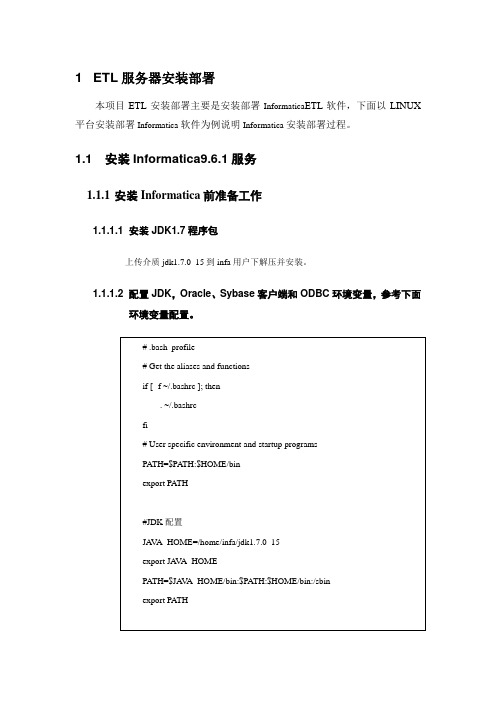
1 ETL服务器安装部署本项目ETL安装部署主要是安装部署Informatica ETL软件,下面以LINUX 平台安装部署Informatica软件为例说明Informatica安装部署过程。
1.1 安装Informatica9.6.1服务1.1.1安装Informatica前准备工作1.1.1.1 安装JDK1.7程序包上传介质jdk1.7.0_15到infa用户下解压并安装。
1.1.1.2 配置JDK,Oracle、Sybase客户端和ODBC环境变量,参考下面环境变量配置。
执行source .bash_profile使环境变量生效。
1.1.1.3 上传安装介质和KEY文件FTP上传安装介质961_Server_Installer_linux-x64.tar和KEY文件State_Grid_POC_8-6-2014_8-02-59_PM.key到infa用户下。
1.1.1.4 创建解压目录和安装目录分别创建Informatica解压目录文件夹informatica961和安装目录文件夹Infa961:mkdir informatica961mkdir Infa961注:安装目录名Infa961一定要统一,下面的NFS文件共享系统需要配置这个路径以便于调试和维护。
1.1.1.5 解压安装介质解压Informatica安装介质到Informatica961目录下:tar–xvf961_Server_Installer_linux-x64.tar /Informatica9611.1.2Informatica安装进入介质解压目录informatica961执行安装命令:./install.sh1.1.3选择安装选项见下图,如果服务器上没有Informatica服务则选择1,其他选择2。
1.1.4运行系统检测工具见下图,在安装之前运行系统检测工具以避免安装过程中出现问题:选择11.1.5创建系统信息见下图,以下内容需要输入安装路径(绝对路径):/app/infa,资料库用户名:infa_domain,密码:infa_domain,ip:10,158.244.135,端口号:1521,sid:sgywgl1.1.6检查成功后推出并执行安装然后退出当前系统检查环境,下面会提示是否继续安装Informatica服务,选择y继续安装1.1.7不启用网络身份验证安装过程中Informatica服务有网络身份验证功能,我们选择不启用网络身份验证:1.1.8输入KEY文件见下图,我们需要提供激活Informatica服务KEY文件,输入文件所在的绝对路径:/app/infa/Infa961/license.key:1.1.9输入安装路径见下图,输入Informatica服务需要安装目录的绝对路径:/app/infa/Infa9611.1.10选择安全通信模式见下图,选择1创建域,选择1不启用安全通信,选择2禁用HTTPS。
Informatica_PowerCenter安装指南 (2)
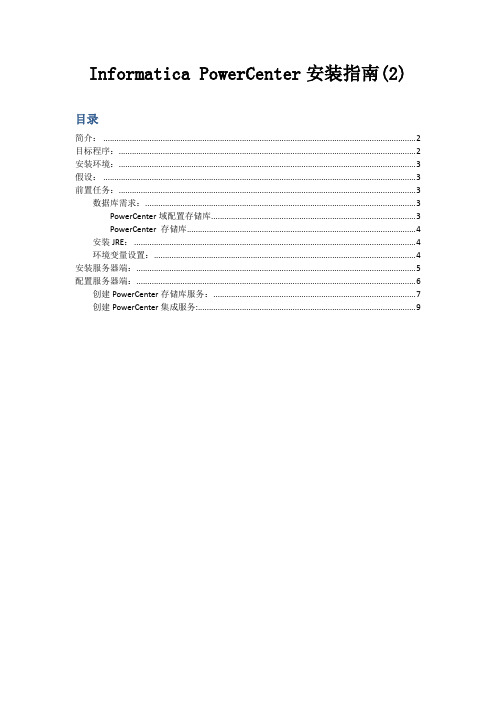
Informatica PowerCenter安装指南(2)目录简介: (2)目标程序: (2)安装环境: (3)假设: (3)前置任务: (3)数据库需求: (3)PowerCenter域配置存储库 (3)PowerCenter 存储库 (4)安装JRE: (4)环境变量设置: (4)安装服务器端: (5)配置服务器端: (6)创建PowerCenter存储库服务: (7)创建PowerCenter集成服务: (9)简介:PowerCenter是Informatica出品的数据中心管理工具集中的一个产品,主要用于设计和完成ETL过程,其中又包含多个子产品,如Data Profiling和Data Analyzer,其服务器端的架构如下:如上图所示,PowerCenter服务器端由被配置在同一域(PowerCenter domain)中的一组计算机组成。
此组计算机可以master-slaves的方式协作,也可以网格方式进行分布式运算?(待求证)。
一个PowerCenter domain中可以配有多个gateway nodes,但只有一个能被设为master,所有对该域的访问均由该结点路由;其余gateway可作为备份。
该服务器段采用面向服务架构,除Service Manager和PowerCenter Administrator这两个服务必须运行在master gateway机器上以外,其他服务均可部署在同一域中的其他结点上,由master gateway提供统一的访问。
对于ETL流程而言,PowerCenter Repository Service和PowerCenter Integration Service为核心服务。
只要安装和部署成功这两个服务,即可执行ETL流程,其他服务为可选服务,当购买了其他产品后才(如Analyst Service为PowerCenter Analyzer的依赖服务)需要。
(整理)Informatica Powercenter安装与配置参考文档
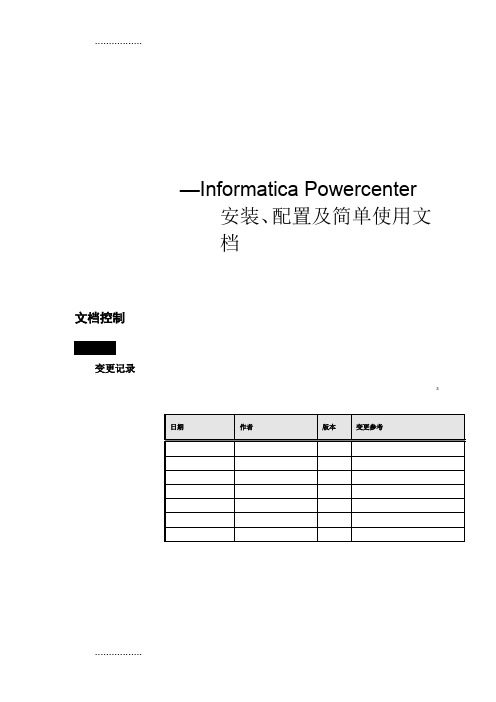
—Informatica Powercenter安装、配置及简单使用文档文档控制变更记录3日期作者版本变更参考目录1概述 (1)1.1读者对象 (1)1.2参考文档 (1)2软件简介 (2)2.1概念 (2)2.2作用 (2)3安装准备 (4)3.1系统要求 (4)3.2数据库账户 (5)3.3注意事项 (5)4POWERCENTER安装 (6)4.1服务器端安装 (6)4.1.1运行安装向导 (6)4.1.2选择安装类型 (7)4.1.3选择License Key (8)4.1.4选择安装路径 (10)4.1.5设置https协议 (10)4.1.6域选择与配置 (13)4.1.7配置节点 (15)4.1.8选择System账户 (16)4.1.9安装成功 (16)4.2客户端安装 (18)4.2.1运行安装向导 (18)4.2.2选择安装类型 (19)4.2.3选择安装路径 (20)4.2.4安装成功 (22)4.3官方文档安装 .......................................................................................................... 错误!未定义书签。
4.3.1运行安装向导................................................................................................. 错误!未定义书签。
4.3.2选择安装路径................................................................................................. 错误!未定义书签。
4.3.3安装成功......................................................................................................... 错误!未定义书签。
Informatica安装手册

Informatica安装配置手册David Jiang1. 准备工作 (2)1.1. 安装环境 (2)1.2. 数据库准备 (2)2. Window下安装配置手册 (3)2.1. 安装Informatica 的相关组件: (3)2.2. 创建知识库(Repository) (8)2.3. 创建目录(Folder) (11)2.4. Repository Server Administrator密码 (12)2.5. Informatica Server 配置步骤 (13)3. Informatica客户端工具简介 (16)3.1. Designer (17)3.2. Reposiotry Manager (17)3.3. Repository Server Administration Console (18)3.4. Workflow Manager (19)3.5. Workflow Monitor (19)1.准备工作1.1. 安装环境工作站IBM PC及兼容机处理器-Intel Pentium®显示器-SVGA以上内存-建议128MB磁盘空间-70MBWindows 95/98,Windows 2000,Windows XP或者Windows NT 4.0。
服务器Informatica ServerUNIX(HP-UX™,AIX™,Solaris ™,Linux)Windows 2000,Windows XP,Windows 2003或Windows NT 4.0。
内存-256 MB磁盘空间-40 MBRepository ServerUNIX(HP-UX™,AIX™,Solaris ™,Linux)Windows 2000,Windows XP,Windows 2003或Windows NT 4.0。
内存-16 MB,并且每管理一个知识库增加16M。
磁盘空间-40 MB知识库所在数据库Database: Oracle,DB2,Sybase,MS SQL Server,Informix,Teradata磁盘空间-数据库100 MB(推荐150 MB)1.2. 数据库准备1.在要安装Informatica服务的主机上,要提供连接到关系型数据库的Native Driver。
Infromatica环境配置

Infromatica环境配置第一章:安装Informatica前所需要的软件Oracle 10g 或更高版本低的也可以Informatica 7.1.2第二章:安装一、在安装Informatica之前要确保你的机器上有Oracle 数据库,如果没有请按下面的步骤安装其他步骤省略按照提示久可以了,最后安装成功后是第二步测试下Oracle 是否安装好听器打开就哦了第三步为Informatica创建一个新的用户并给这个用户相应的权限这样我们的oracle 就完事了,准备安装Informatica 哈哈第三章安装Informatica第一步双击Launch.exe文件第二步单击next:第三步在安装服务器的时候把这四个都打上沟,如果是客户端子要第一个CLient 就可以了,本文档主要讲的是服务器的安装,在选择你想把Informatica装在什么地方按Browse,完事后在选next第四步输入license key 在pm.lic 里面,把key粘贴过去按next第五步默认点next第六步默认next第七步next 在安装过程中会出现一些提示请按确定就可以了第八步next第八步按finish第九步安装之后出现以下两个(1)configure repository server 是配置质料库的服务的器的。
(2)servler port 是默认的5001 自己也可以该成其他的端口号但是一定要记住。
(3)Administrator 是质料库的密码,这个密码在以后还会用,所以一定要记住(4)其他的默认就可以了(5)Informatica server setup application 这个服务我们暂时不需要配置,等质料库配好子后在去配置他点exit就可以了第十步到目前为止Informatica 九安装完成了,以下就谈谈质料库和Informatica servler 配置,请注意啊!~~~~~~~~第四章Repository server Informatica Server 配置第一节:Repository server 配置先启动Informatica repository server第一步打开repository server administration console第二步新建一个质料库第三步输入你的服务器名字,也可以是你机器的ip地址和你的机器的名字都可以:输入完之后点击OK。
informatica安装步骤及问题汇总
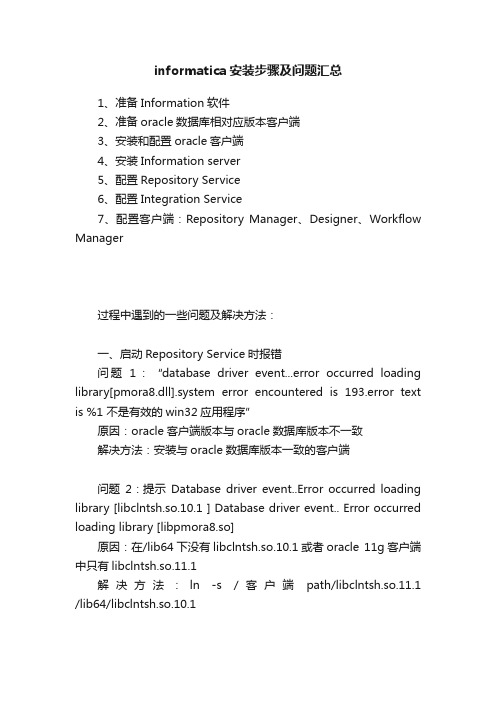
informatica安装步骤及问题汇总1、准备Information软件2、准备oracle数据库相对应版本客户端3、安装和配置oracle客户端4、安装Information server5、配置Repository Service6、配置Integration Service7、配置客户端:Repository Manager、Designer、Workflow Manager过程中遇到的一些问题及解决方法:一、启动Repository Service时报错问题1:“database driver event...error occurred loading library[pmora8.dll].system error encountered is 193.error text is %1 不是有效的win32应用程序”原因:oracle客户端版本与oracle数据库版本不一致解决方法:安装与oracle数据库版本一致的客户端问题2:提示Database driver event..Error occurred loading library [libclntsh.so.10.1 ] Database driver event.. Error occurred loading library [libpmora8.so]原因:在/lib64下没有libclntsh.so.10.1或者oracle 11g客户端中只有libclntsh.so.11.1解决方法:ln -s /客户端path/libclntsh.so.11.1 /lib64/libclntsh.so.10.1问题3:Database driver event..Error occurred loading library [libnnz11.so ] Database driver event.. Error occurred loading library [libpmora8.so]原因和解决方法同上二、启动Integration Service时报错1、Repository Service--Repository--Operating Mode--Exclusive(Normal)2、字符集错误,应选择和server所在操作系统一致的字符集3、确定Repository Service是开启的4、用户名对大小写敏感:如:Administrator不能写成administrator三、客户端1、Repository Service报错不能连接原因:不识别node名字、用户名不正确解决方法:在C:\Windows\System32\drivers\etc\hosts中添加ip 和机器名用户名区分大小写2、Workflow Manager 运行报错:CMN_1022 [Database driver event...Error occurred loading library [libodbc.so: cannot open shared object file: No such file or directory]Database driver event...Error occurred loading library [libpmodbc.so]]原因:缺少Informatica ODBC6.1驱动变量解决方法:在server主机上~/.bash_profile或者/etc/profiles添加环境变量:export LD_LIBRARY_PATHexport LANG=en_US.UTF-8export LC_ALL=en_US.UTF-8export INFA_DOMAINS_FILE=/opt/setup/info/domains.infa export INFA_HOME=/opt/setup/info/exportLIB_PATH=/opt/setup/info/server/bin:/opt/setup/info/ODBC6.1/ lib:$ORACLE_HOMEexportSHLIB_PATH=/opt/setup/info/server/bin:/opt/setup/info/ODBC 6.1/lib:$ORACLE_HOME。
Informatica安装与使用基本过程介绍

Informatica安装与使用版本说明:数据库:Oracle 9i及其以上Informatica:PowerCenter 8.1.1数据库连接:PL/SQL Developer 7.0.2一Oracle和PL/SQL安装数据库安装本文采用Oracle 10G,具体安装过程略。
数据库连接工具安装本文采用PL/SQL Developer 7.0.2,具体安装过程略。
二Informatica安装与配置本文采用PowerCenter8.1.1版本,具体安装过程介绍如下。
严重注意:安装之前,请将系统时间改为2007年3月14日之后。
2.1.服务器端安装双击安装程序,打开安装界面。
加载License文件。
本文安装程序位置:D:\Workplatform Tools\PC811_Windows32_安装盘\License。
2.1.1.域的创建与配置选择“创建新域”,点击Next。
注意服务配置信息的填写,特别是数据库用户的创建,要事先以sys身份登录PL/SQL 进行创建。
服务配置信息配置完毕,出现如下界面证明测试通过,可以进行下一步。
2.1.2.知识库的创建与服务配置2.2.客户端安装安装结束。
2.3.创建目录(Folder)启动知识库管理工具,点击开始菜单—>Informatica PowerCenter 8.1.1—>Client—> PowerCenter Repository Manager连接知识库:三Informatica使用3.1.在Designer中连接知识库,打开Folder需要连接已经创建好的知识库,方法如下:知识库连接后,需要打开在Repository Manager 创建的Folder:Folder 打开后,就可以进行实际的设计工作了。
3.2.引入数据源结构数据源可以是RDBMS、Flat file、Cobol file、XML file、ERP(SAP)等等,但对于RDBMS、Excel 等数据源需要定义ODBC,通过ODBC 连接。
ETL学习笔记

Informatica PowerCenter8.1学习笔记一、软件的安装及配置安装前的注意事项:首先要确定密匙文件:Licnese.key内写明的授权日期范围及授权内容,如已过期,则将系统时间调整至未过期之前的时间,否则安装过程中极易出现问题!1、安装篇在安装之前我们先来进行一些准备工作,首先如果需要连接MSSQL2000,则应该先升级SP4补丁。
首先进入安装文件夹点击,然后会打开如下界面:(图1-1)点击要安装的组件。
(1)安装服务端组件首先点击,等待安装准备工作完成后自动跳转至如下界面:(图1-2)点击,至下一步:(图1-3)在这里需选择密匙文件,点击后在出现的选择界面内:(图1-4)选中密匙文件点击即可。
然后会回到图1-3 的界面,点击进行下一步。
可能出现错误:(图1-5)这个错误是由于密匙文件过期造成的,只需将系统时间调整至过期日期之前即可。
密匙文件验证完毕后会出现如下界面:(图1-6)点击即可进入下一步。
(图1-7)如果想要完全安装,则直接点击即可,如需定制安装,刚选中即可,这里我们只需安装PowerCenterServices,对于完全安装就不再详述。
点击进行跳转:(图1-8)在这里我们只选Services组件,然后点击进入下一步:(图1-9)在这里我们可以选择安装还是升级,我们选择第一项,点击进入下一步:(图1-10)选择安装目录,然后点击(图1-11)在图1-11 中所示的界面内检查安装信息是否正确,如正确点击安装完成后进入如下域设定界面:(图1-12)第一项为建立新的域,第二项为导入现有域,可根据实际情况进行选择,这里我们只介绍新建域的操作。
选中第一项后点击,会出现配置服务器数据库信息界面:(图1-13)几个需要填写的内容分别为:Database type(数据库类型)Database URL(数据库连接URL字符串)Database userID(数据库登陆用户名)Database user password(数据库登陆密码)Database service name(数据库名)在填写完毕后点击进行链接测试,如通过则会出现:(图1-14)然后点击,进入服务器信息配置界面:(图1-15)几个需要填写的内容分别为:Domain name(域名称)Domain host name(映射地址名称)Node name(节点名称)Domain port no(域对应端口号) Domain user name(管理员帐号) Domain password(管理员密码)Confirm password(确认密码)Create Repository Service点击会出现(图1-16)可以配置Minimum port no(最小端口号)及Maximum port no(最大端口号),配置完毕后点击开始进行域的创建。
Informatica PowerCenter 8.6.1安装配置手册
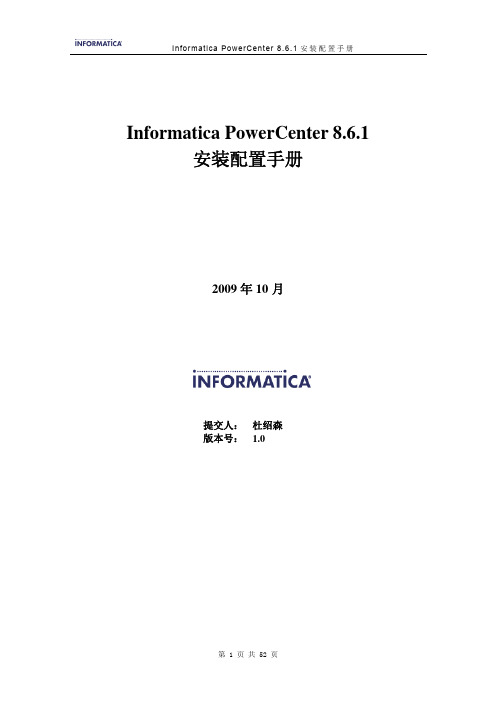
Informatica PowerCenter 8.6.1安装配置手册2009年10月提交人:杜绍森版本号: 1.0目录安装前准备事项 (4)PowerCenter 8.6.1对系统的配置要求 (4)PowerCenter 8.1对数据库的配置要求 (6)PowerCenter 8.6.1对第三方软件的要求 (7)PowerCenter在UNIX下的安装 (9)配置UNIX用户的环境变量 (9)安装Domain和第一个Node (10)执行install.bin –i console命令 (10)指定PowerCenter服务的license key (12)定制化安装 (13)选择安装PowerCenter Services为例 (13)设定第一个Node的根路径 (14)创建新Domain (15)设定Domain的 Metadata库 (15)安装成功 (16)登陆到控制台 (18)安装后续Node (19)执行install.bin –i console命令 (19)指定PowerCenter服务的license key (21)定制化安装 (22)选择安装PowerCenter Services (22)设定新Node的根路径 (23)加入现有Domain (24)设定Domain信息 (24)设定新Node信息 (25)安装成功 (25)登陆到控制台 (27)PowerCenter在Windows下的安装 (28)选定“Server”安装选项 (28)欢迎界面 (29)为PowerCenter指定license key (30)安装前的必备条件 (30)指定PowerCenter的安装根路径 (31)选择是否启用HTTPS (31)安装需求总结 (32)安装进行过程中。
(33)选择是否创建新的Domain (33)配置存储Domain配置信息的数据库连接信息 (34)配置域信息 (34)配置Informatica Services启动用户 (35)PowerCenter Services的安装总结 (36)对应的安装日志 (36)Logon 管理控制台(Admin Console) (37)登陆后的页面 (38)创建Repository Service (39)客户端安装非常简单,这里不再敖续 (46)PowerCenter 8.1管理操作 (46)登陆到Administration Console (46)创建Repository Service.........................................................................错误!未定义书签。
informatica零基础教程
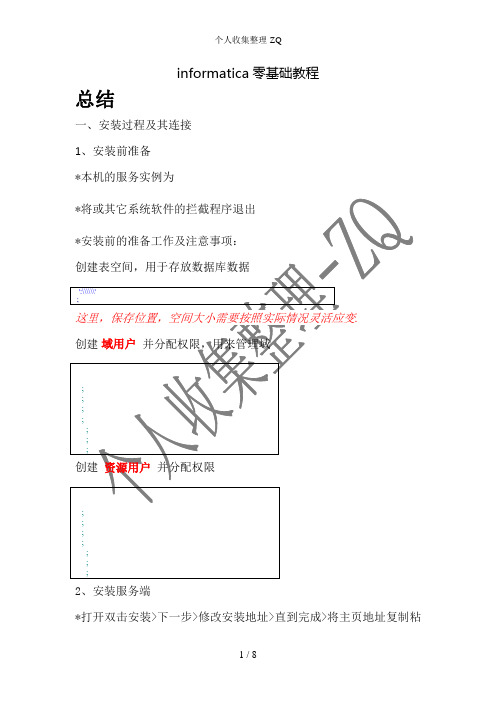
informatica零基础教程总结一、安装过程及其连接1、安装前准备*本机的服务实例为2、安装服务端*打开双击安装>下一步>修改安装地址>直到完成>将主页地址复制粘贴到浏览器地址栏中回车继续浏览此网页(不推荐)用户名()、密码()登陆*创建存储库服务器:域导航器右边操作创建存储库服务命名、许可证、节点都选择最下面的下一步数据库类型()、(用户名和密码:准备时新创建的用户名和密码)、数据库服务实例名()、代码页选3*已选定表名成功二、组件过程、、聚合和行级转换*源:源从数据库导入连接连接选择取数据的表确定(若源列表中有表,则不用再导入;若有多个,也得导入)*目标表方法一(目标从数据库导入连接连接选择取数据的表确定(若源列表中有表,则不用再导入)双击表头重命名端口选择(删除、添加)需要字段和是否输入、输出确定*钮存***、过滤器(查找的员工)*源:源从数据库导入连接连接选择取数据的表确定(若源列表中有表,则不用再导入)*目标表方法一(目标从数据库导入连接连接选择取数据的表确定(若源列表中有表,则不用再导入)双击表头重命名端口选择(删除、添加)需要字段和是否输入、输出确定方法二、直接在源中拖拽过来双击表头重命名端口选择(删除、添加)需要字段和是否输入、输出确定目标生成执行语句连接目标表所属用户名、密码(、)生成并执*57、**源表,则不用再导入)*目标表方法一(目标从数据库导入连接连接选择取数据的表确定(若源列表中有表,则不用再导入)双击表头重命名端口选择(删除、添加)需要字段和是否输入、输出确定、方法二、直接在源中拖拽过来双击表头重命名端口选择(删除、添加)需要字段和是否输入、输出确定*映射:映射创建命名()拖入源表点击聚合按钮双击表头端口选择(删除、添加)需要字段和是否输入、输出分组字段选择分组按钮确定点击存储过程按钮登陆存储过程所属用户连接选择存储过程确****源*列表中有表,则不用再导入)双击表头重命名端口选择(删除、添加)需要字段和是否输入、输出确定、方法二、直接在源中拖拽过来双击表头重命名端口选择(删除、添加)需要字段和是否输入、输出确定*目标生成执行语句连接目标表所属用户名、密码(、)生成并执行语句到中查看是否已创建表头*映射:映射创建命名()拖入源表点击排序按钮双击表头端口选择(删除、添加)需要字段和是否输入、输出(排序字段选择键选择升序降序)确定连接源表和排序器对应字段拖入目标表连接目标表和过滤器对应字段保存810*源*添加)需要字段和是否输入、输出确定*映射:映射创建命名()拖入源表点击路由器转换按钮双击表头分组添加分组按钮处修改条件(如)确定拖入目标表连接目标表和路由器器对应字段保存*任务:任务创建命名*工作流:工作流创建命名双击映射选择源数据库目标数据库加载项改为确定保存*启动:(工作流启动工作流)(右键单击任务启动任务)、增量抽取*源:源从数据库导入连接连接选择取数据的表确定(若源列表中有**(从目标表查询的字段对应字段保存*任务:任务创建命名*工作流:工作流创建命名双击映射选择源数据库目标数据库加载项改为确定保存*启动:(工作流启动工作流)(右键单击任务启动任务)。
Informatica8.6.0安装与配置(图解)
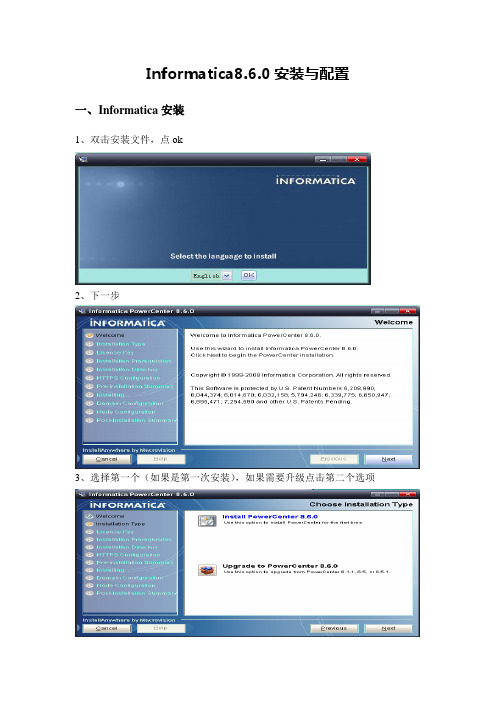
Informatica8.6.0安装与配置一、Informatica安装1、双击安装文件,点ok2、下一步3、选择第一个(如果是第一次安装),如果需要升级点击第二个选项4、选择许可文件(key在CD2中,与文档在一个压缩包中)5、以下默认下一步,然后选择安装目录6、配置服务器的端口号7、显示与确认安装信息8、安装9、创建Domain10、连接数据库(选择数据库类型——>数据库服务和用户名、密码(注意用户的权限,最好用system))11、测试连接数据库(要保证目标数据库服务于监听已经启动,目标数据库所在服务器防火墙已经允许数据库的访问端口【往往不成功的主要原因】)12、创建Domain和node13、配置Informatica的服务(也就是需要操作系统【用户】的允许)14、安装成功二、Informatica服务配置1、登录Informatica服务器端(保证Informatica Services 8.6.0这个服务已经启动)从安装目录下进入PowerCenter Adminstrator Console或者从浏览器中直接输入:http://[informatica 服务所在主机名]:6001/adminconsole进入登录页面【用户名为安装时为Domain设置的用户名和密码[见一中第12步],默认的超级用户Administrator 密码:Administrator】2、第一次登录后的界面,直接点击Administration Console3、Informatica服务器主界面(在安装时已经创建了Domain和Node)4、建立资料库(Respository)5、配置资料库【选择Node,数据库类型,字符编码,数据库连接串(数据库服务名),数据库用户名和密码】…/./注意数据库用户的权限最好用System6、创建Integration Service(注意Repsitory User Name是admin)7、服务器配置成功了三、Informatica客户端登录1、启动资料库客户端2、连接服务器(2.1、始化Domain——>2.2、连接资料库)2.1、始化Domain添加Domain(Add a new domain)点击ok自动找到服务器端得资料库(dell99_Rep_Service)点击Ok后在资料库的客户端就可以看到服务器端的资料库了。
Informatica9.1安装部署
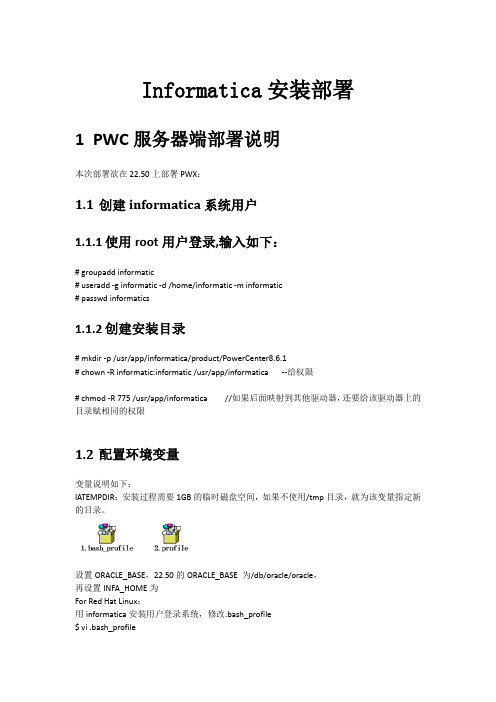
Informatica安装部署1PWC服务器端部署说明本次部署欲在22.50上部署PWX;1.1创建informatica系统用户1.1.1使用root用户登录,输入如下:# groupadd informatic# useradd -g informatic -d /home/informatic -m informatic# passwd informatics1.1.2创建安装目录# mkdir -p /usr/app/informatica/product/PowerCenter8.6.1# chown -R informatic:informatic /usr/app/informatica --给权限# chmod -R 775 /usr/app/informatica //如果后面映射到其他驱动器,还要给该驱动器上的目录赋相同的权限1.2配置环境变量变量说明如下:IATEMPDIR:安装过程需要1GB的临时磁盘空间,如果不使用/tmp目录,就为该变量指定新的目录。
设置ORACLE_BASE,22.50的ORACLE_BASE 为/db/oracle/oracle,再设置INFA_HOME为For Red Hat Linux:用informatica安装用户登录系统,修改.bash_profile$ vi .bash_profile1.2.1追加录入下列内容#for OracleORACLE_BASE=/usr/app/oracle; export ORACLE_BASEORACLE_HOME=$ORACLE_BASE/product/10.1.0/db_1; export ORACLE_HOME#ORACLE_SID=orcl; export ORACLE_SID#ORACLE_TERM=xterm; export ORACLE_TERMPATH=/usr/sbin:$PATH; export PATHPATH=$ORACLE/bin:$PATH; export PATHLD_LIBRARY_PATH=$ORACLEHOME/lib:/lib:/usr/lib; export LD_LIBRARY_PATH#CLASSPATH=$ORACLE_HOME/JRE:$ORACLE_HOME/jlib:$ORACLE_HOME/rdbms/jlib; export CLASSPATH#DISPLAY=“localhost:0.0”; export DISPLAY //必要时使用LANG=C; export LANGPM_CODEPAGENAME=”MS936”; export PM_CODEPAGENAME //参数值详见附录错误!未找到引用源。
Informatica安装、平抽、增量抽取

一,Informatica安装的注意事项rmatica安装⑴首先在该服务器上需要安装Oracle 数据库及Oracle 客户端,针对Informatica PowerCenter 服务需要创建相关的表空间INFA,表空间的初始大小设定为16GB,建议分为4 个数据文件。
此外,需要创建以下用户:数据库用户infa :密码设定为infa,需要1GB 的表空间,该用户需具备create view 、connect 、resource 、unlimited tablespace 数据库权限,用于存放PowerCenter 域元数据。
数据库用户infarep:密码设定为infarep,需要10GB 的表空间,该用户需具备create view、connect、resource、unlimited tablespace 数据库权限,用于存放PowerCenter 资料库数据。
⑵接下来按照informatica安装文档进行安装即可。
2.安装及配置中遇到的问题及解决方案⑴出现错误代码为-1的问题,即在安装INFA的时候,PING不通,建议的解决方法是:可以在path中加上server的bin目录(默认为C:\Informatica\PowerCenter8.6.1\server\bin), 不需要重启,直接Retry即可。
如果还是ping不通,则确认服务项InformaticaServices8.6.1是否启动,如果没启动,则启动。
⑵出现错误代码为1的问题:是因为服务器端是64位,客户端是32位,如果先装的服务器端,后装的客户端就会覆盖服务器端,因此会出现问题,建议的解决方法是:先装客户端,再装服务器端。
二,利用Informatica平抽和增量抽取⒈平抽的实现:在PL/SQL中建立与源表结构相同的目标表,初始为一个空表:点击图标,选择Sources,选择Import from Database:输入用户名和密码——〉connect,选择源表ADMIN,单击OK:可以看到表ADMIN如下所示:点击,选择Targets,选择Import from Database,引入目标表:如下图所示输入用户名和密码,进行连接,选择目标表ADMIN_TARGET: 可以看到目标表的结构如下所示:点击,选择Mappings,选择Create:输入Mapping name:从左侧拖拽导入的源表和目标表,得到如下的Mapping:点击图标,在Mapping 窗口松开图标,如下图所示:在空白处单击鼠标右键,可以选择Autolink、Autolink by Name、Autolink by Position等选项连接到目标表:进行链接后如下图所示,然后保存:进入Informatica PowerCenter Workflow Manager,选择Create:输入名称:建立后如下所示:点击图标,选择Mappings:点击图标建立连接:连接建立后选择Connections,选择Relational:出现如下页面,选择Oracle:点击Edit,进行如下编辑:编辑完成后,保存,选中Session,点击右键,选择Start Task运行:在Informatica PowerCenter Workflow Monitor中可以查看运行的信息,如下图所示,表示抽取成功:⒉增量抽取:在Informatica PowerCenter Designer中操作:选择Mappings——>点击Parameters and Varibles:新建变量:Name:$$VDdate,Type等项的选择如下图所示,在Initial value中输入初始的值,点击OK。
Infomatica配置手册

Infomatica配置手册1. 配置域选择“存储库”-> “配置域”,点击“新增域”,填写相关信息,如图:网关主机‘p520-23’,在host中配置Informatica服务器的地址。
此处配置为:192.168.1.23 p520-23。
选择本案例用的RS_JSEPC库,点击确定后会在主界面出现。
双击RS_JSEPC,输入用户名,密码。
2. Informatica PowerCenter Designer配置2.1 源表的导入首先需要选择开发此场景的文件夹,然后右击打开。
点击图标进入源设计界面。
选择“源”->“从数据库导入”。
然后配置数据库信息,如图:然后输入用户名密码,进入选择需要做为源的表,点击确定,如图:2.2 目标表的导入点击图标,切换到目标设计页面,然后点击”目标”->”从数据库导入”。
配置数据库信息同源配置。
2.3 映射的配置点击图标,切换到映射的设计界面。
在工具栏中选择“映射“->”创建”,给映射按规范的格式命名。
如图:然后把源,目标都拖放到此映射设计界面中,并对源表字段和目标字段做Mapping。
3. Informatica ProCenter Workflow Manager配置3.1新建工作流首先需要选择开发此场景的文件夹,然后打开。
选择“工作流“->”向导”,第一步:输入工作流的名称。
下一步:选择Designer中相关的映射。
如图:下一步:计划工作流,设置工作流的触发时间。
例如:此处设置的是从现在起每15分钟运行一次。
点击完成。
如图:3.2 设计工作流3.2.1编辑任务按顺序编辑任务,双击打开,选择“映射”。
点击“源”,如图:然后配置源的数据库连接,点击。
选择源相对性的数据库连接名,此处JSEPC_D_ECCED为BI组服务器配置的SAP ECC连接的名称。
如需要配置新的连接需要新建一个连接。
此处服务器上面配置数据库连接信息需要提供给BI组。
informatica-学习安装及配置

Informatica 9 安装手册修订记录目录一、文档说明 (4)二、安装前系统环境准备 (4)1.确认系统需求 (4)2.检查Informatica环境变量 (5)3.确定端口 (5)4.创建Informatica用户 (5)三、安装介质准备 (6)四、安装Informatica 服务端 (6)1.创建informatica安装用户并设置安装目录 (6)2.表空间及数据库用户准备 (6)3.准备安装介质 (7)4.运行install.sh,开始安装 (7)5.选择图形化方式进行全新安装 (8)6.选择安装类型 (8)7.系统环境检查 (9)8.指定license,设定安装目录 (9)9.安装概要 (10)10.安装过程 (10)11.创建Domain并启用HTTPS安全管理 (11)12.设置配置Domain的数据库连接信息 (11)13.配置Domain和Node信息 (12)14.安装结束 (12)五、安装informaitca客户端 (13)六、安装之后的设置 (18)1.配置环境变量 (18)2.安装/配置数据库客户端 (19)七、Informatica服务端创建服务 (20)八、验证安装结果 (22)一、文档说明二、安装前系统环境准备1.确认系统需求➢Domain和应用服务的系统需求可以在同一机器配置Informatica Domain和一个node,所有application服务运行在同一node。
如果创建包括多个node的domain,可以将application服务运行不同的node上。
Informatica node支持以下Unix或Linux安装平台:✓Sun Solaris✓HP-UX✓IBM AIX✓Red Hat Linux✓SUSE Linux下表中列出了Informatica Domain包括不同node配置的最小系统需求:➢安装过程中临时磁盘空间需求在安装过程中会产生大量的临时文件,确保有足够的可用临时空间。
informaticapowercenter快速上手,入门指导
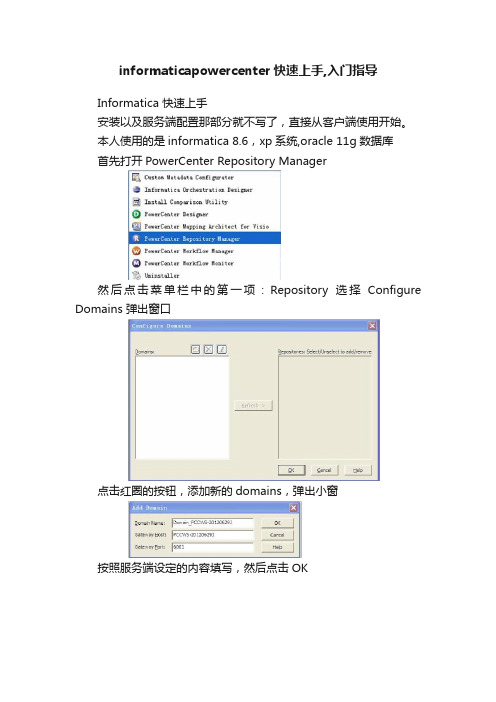
informaticapowercenter快速上手,入门指导Informatica 快速上手安装以及服务端配置那部分就不写了,直接从客户端使用开始。
本人使用的是informatica 8.6,xp系统,oracle 11g数据库首先打开PowerCenter Repository Manager然后点击菜单栏中的第一项:Repository选择Configure Domains 弹出窗口点击红圈的按钮,添加新的domains,弹出小窗按照服务端设定的内容填写,然后点击OK会出现你刚刚新添加的domains,然后右边选择你需要的资料库,勾上。
回到主界面左边的Repository Navigator里面已经有资料库了,双击你需要的那个数据库,出现弹窗这里填入你服务端里面设置的用户名密码,一般有默认的Administrator,密码也是Administrator,且权限最高,其他用户需要他赋予权限才能使用powercenter内容,所以这里直接使用Administrator用户,点击connect登录。
登陆后,进入资料库资料库里面是按文件夹存储的点击菜单栏中的Folder——create,来创建新的文件夹,跳出弹窗把Name改一下,这里是做入门上手练习,所以取名Practise然后点击确定,这时,资料库中会多出Practise文件夹,我们选中,然后点击工具栏中的D图标,进入PowerCenter Designer因为选中了Practise,所以进入PowerCenter Designer之后,会直接打开此文件夹,然后就能进行入门练习了。
但之前我们还有一步要做,就是导入表。
导入练习所需要的表,sql脚本在客户端bin文件夹内smpl_db2.sqlsmpl_inf.sqlsmpl_ms.sqlsmpl_ora.sqlsmpl_syb.sqlsmpl_tera.sql以oracle为例,执行脚本smpl_ora.sql,但是因为脚本使用的是us时间制,所以先改变数据库会话的时间格式:alter session set nls_language=American;alter session set nls_date_format = 'DD-MON-YYYY';然后执行脚本,如果有什么限制的,请赋给用户dba权限之后,再执行脚本,之后就能开始练习了。
Informatica完全快速学习手册.

1Informatica概述 (3)2安装Informatica8.6.1 (3)2.1服务端安装 (3)2.2客户端安装 (7)3配置管理服务器 (9)3.1创建知识库和集成服务 (9)3.2客户端到集成服务端的连接 (12)4PowerCenter Designer学习 (13)4.1概念和基本定义 (13)4.2Mapping设计和组件的使用 (15)4.2.1实例一:聚合抽取 (15)4.2.2实例二:取TOP前三条记录 (16)4.2.3实例三:抽取XML源 (19)4.3WorkFlow的设计和使用 (20)4.3.1创建Session (20)4.3.2设计WorkFlow (22)4.4Repository Manager (23)1 Informatica概述Informatica一直致力于为客户提供具有强大的元数据管理、数据集成和个性化分析递送功能的世界通行标准的统一数据服务平台。
Informatica的基础设施产品以可伸缩的、可扩展的企业级数据集成平台为特点,并广泛支持来自Informatica和其他的领先商务智能提供商的数据仓库基础设施和分析型应用软件的开发和管理,提供元数据管理解决方案,帮助企业集成、优化、审核信息资产以提高运营效率,增加客户收益,取得竞争优势。
详见文档:2 安装Informatica8.6.1这里以Informatica8.6.1为例:2.1 服务端安装找到安装目录pc861_win32_x86.zip\Server\Windows\Disk1\InstData\VM下点击安装选择安装语言,这里以中文版为例点击下一步,并选择安装PowerCenter8.6.1必须选择事先准备好的安装密匙选择安装路径HTTPS配置,配置管理控制台与配置管理器的安全通信(如果没有使用该端口就采用默认)配置好Informatica域并进行下一步,取掉为特定用户启动Informatica Services,点击完成安装2.2 客户端安装选择安装设置安装路径安装完成后可以看到包含的所有工具3 配置管理服务器3.1 创建知识库和集成服务接下来我们主要是配置知识库管理服务器,PowerCenter数据整合引擎是基于元数据驱动的,提供了基于元数据驱动的元数据知识库(Repository),知识库是PowerCenter的核心。
Informatica安装(AIX Ver5.2) ver1.2
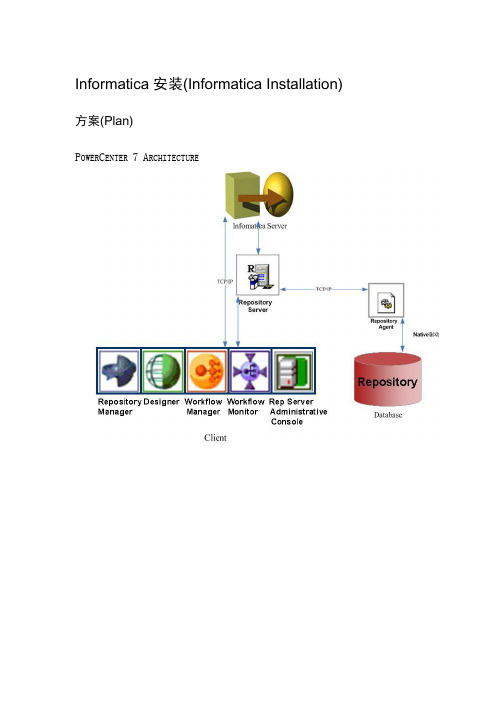
Informatica安装(Informatica Installation) 方案(Plan)P OWER C ENTER 7A RCHITECTURE环境配置实施流程(Operation Process)前期准备1.创建和配置UNIX客户在Unix上创建用户infa(其权限设置详见“操作系统用户分配”一节),修改配置.profile 文件,指定使用的shell,参数配置等(参考oracle用户的.profile)。
.Profile文件内容:PATH=/usr/bin:/etc:/usr/sbin:/usr/ucb:$HOME/bin:/usr/bin/X11:/sbin:.PATH=/user/infa/informatica/server:/user/infa/informatica/repositoryserver:$ORACLE_HOME /bi n:/usr/local/bin:$PATHORACLE_BASE=/user/oracle/app/oracleORA_NLS33=$ORACLE_HOME/ocommon/nls/admin/dataexport ORACLE_HOME=/user/oracle/app/oracle/product/9.2.0#oracle 安装路径export NLS_LANG="AMERICAN_AMERICA.UTF8"export TNS_ADMIN=$ORACLE_HOME/network/adminexport ORACLE_SID=odsts #存放Infa的Instance ID,测试机为odsts,生产机odspd,开发机odsdvexportLIBPATH=/user/infa/informatica/server:/user/infa/informatica/repositoryserver:$ORACLE_H OME/lib:/usr/lib:.export PA TH ORACLE_BASE ORA_NLS33export LANG="C"export PM_CODEPAGENAME="MS936"2.数据库准备1. 在安装Informatica服务的主机上,提供连接到关系型数据库的Native Driver。
- 1、下载文档前请自行甄别文档内容的完整性,平台不提供额外的编辑、内容补充、找答案等附加服务。
- 2、"仅部分预览"的文档,不可在线预览部分如存在完整性等问题,可反馈申请退款(可完整预览的文档不适用该条件!)。
- 3、如文档侵犯您的权益,请联系客服反馈,我们会尽快为您处理(人工客服工作时间:9:00-18:30)。
Informatica 9安装手册项目号xxxx文档编号xxxx版本号 1.0保密级别一般内部公开秘密机密修订记录日期作者版本修订原因主要修订内容目录一、文档说明 (4)二、安装前系统环境准备 (4)1.确认系统需求 (4)2.检查Informatica环境变量 (5)3.确定端口 (5)4.创建Informatica用户 (5)三、安装介质准备 (6)四、安装Informatica 服务端 (6)1.创建informatica安装用户并设置安装目录 (6)2.表空间及数据库用户准备 (6)3.准备安装介质 (7)4.运行install.sh,开始安装 (7)5.选择图形化方式进行全新安装 (8)6.选择安装类型 (8)7.系统环境检查 (9)8.指定license,设定安装目录 (9)9.安装概要 (10)10.安装过程 (10)11.创建Domain并启用HTTPS安全管理 (11)12.设置配置Domain的数据库连接信息 (11)13.配置Domain和Node信息 (12)14.安装结束 (12)五、安装informaitca客户端 (13)六、安装之后的设置 (18)1.配置环境变量 (18)2.安装/配置数据库客户端 (19)七、Informatica服务端创建服务 (20)八、验证安装结果 (22)一、文档说明二、安装前系统环境准备1.确认系统需求Domain和应用服务的系统需求可以在同一机器配置Informatica Domain和一个node,所有application服务运行在同一node。
如果创建包括多个node的domain,可以将application服务运行不同的node上。
Informatica node支持以下Unix或Linux安装平台:✓Sun Solaris✓HP-UX✓IBM AIX✓Red Hat Linux✓SUSE Linux下表中列出了Informatica Domain包括不同node配置的最小系统需求:安装组件处理器需求内存需求磁盘需求4 CPU 8GB 20GB Domain with all Data Quality,Data Services andPowerCenter services running on one node2 CPU 4GB 4GB Domain with all PowerCenter services running onone node1CPU 2GB 3GB Domain with all PownerCenter services running onone node except Metadata Manager Service andReporting Service2CPU 2GB 3GB Metadata Manager Service running on a separatenodeReporting Sevice running on a separate node 1CPU 512MB 3GB Orchestration Server running on a separate node 1CPU 512MB 3GB安装过程中临时磁盘空间需求在安装过程中会产生大量的临时文件,确保有足够的可用临时空间。
安装结束后,会删除临时文件并释放占用的临时空间。
下表列出了安装过程中需要的临时空间大小:安装产品磁盘需求Installer 1GBInformatica Services 2GB2.检查Informatica环境变量使用安装Informatica的用户设置环境变量,不正确的配置环境变量可能导致安装失败。
下表中列出了在Unix或Linux系统需要设置的环境变量。
变量名描述IATEMPDIR 指定安装过程需要临时磁盘位置而不使用系统/tmp目录PATH 安装助手会在PATH变量附加需要的文件,检查PA TH变量的长度没有超出系统限制JRE_HOME 若在SUSE Linux 32bit or 64 bit或在LinuxEMT 64 bit安装Informatica Services,在安装之前先删除JRE_HOME变量Locale 变量使用LANG和LC_ALL变量设置安装助手需要的UNIX Code page3.确定端口✓为domain和各组件指定的端口号必须唯一✓domain及其组件的端口号不能在应用服务进程范围内✓指定的端口号最大值至少比最小值大3,例如最小值为6400,则最大值至少为6403 ✓为Domain,domain和node组件,applications Services进程指定的端口号必须在1025~65535之间4.创建Informatica用户✓创建特定的用户来运行Informatica daemon✓确认Informatica 用户对安装目录有写权限三、安装介质准备✓查看系统版本,uname -a✓下载相应的informatica软件包四、安装Informatica 服务端1.创建informatica安装用户并设置安装目录2.表空间及数据库用户准备//domain表空间SQL> create tablespace tps_etl datafile '/ora11g/app/oradata/siotest/tps_etl.dbf' size 2G;//repository资料库表空间SQL> create tablespace tps_repository datafile'/ora11g/app/oradata/siotest/tps_repository.dbf' size 2G;//数据库用户SQL>create user admin identified by admin default tablespace tps_etl temporary tablespace temp quota unlimited on users;//授权SQL>grant connect ,resource,create view to admin ;3.准备安装介质4.运行install.sh,开始安装5.选择图形化方式进行全新安装6.选择安装类型7.系统环境检查8.指定license,设定安装目录9.安装概要10.安装过程11.创建Domain并启用HTTPS安全管理12.设置配置Domain的数据库连接信息13.配置Domain和Node信息14.安装结束五、安装informaitca客户端六、安装之后的设置1.配置环境变量下表中列出了需要设置的环境变量变量类型需设置的操作系统描述Informatica WindowsUNIX 配置下列Informatica属性:Informatica安装目录Domains.infa的位置Informatica可使用的内存设置后,重启node,使配置生效Locale环境变量UNIX 使用LANG或LC_ALL设置UNIX代码页Java组件AIXHP-UXJRE位置Library path UNIX 数据库客户端library位置⏹Informatica 环境变量:✓INFA_JA V A_OPTS默认情况下,Informatica使用512MB系统内存,可以通过设置该变量修改Informatica可以使用的内存数量。
例如:在UNIX系统中,使用C shell设置Informatica使用内存为1GB;setenv INFA_JA V A_OPTS "-Xmx1024m"在Windows系统中,配置INFA_JA V A_OPTS系统变量;在HP-UX 64bit系统中,需添加-d64开关;设置修改后,重启node使配置生效。
✓INFA_DOMAINS_FILE安装助手会在Informatica安装目录创建domains.infa文件,该文件记录了一个domain中node的连接信息,包括domain names,domain host names,domain host portnames。
INFA_DOMAINS_FILE变量的值包括路径和domains.infa文件名。
设置该变量后可以在目录中直接使用infacmd和pmcmd命令。
在Windows系统中,设置该变量为系统变量。
✓INFA_HOME该变量指明了Informatica的安装目录⏹Locale环境变量使用LANG,LC_CTYPE或者LC_ALL设置UNIX代码页。
确认locale变量设置的代码页与Informatica repository资料库的代码页相同,否则不能创建repository服务。
使用命令locale -a来确认locale变量设置的代码页与资料库中的代码页一致或兼容。
Locale on Linux:Linux允许不同的值表示相同的locale变量。
例如,"utf8","UTF-8","UTF8","utf-8”表示相同Locale for Oracle Database Clients:Oracle数据库客户端,通过设置NLS_LANG来指定登录的数据库客户端和服务端的locale。
例如:setenv NLS_LANG american_america.UTF8⏹Library path环境变量为运行PowerCenter Integration Services和PownerCenter Repository Services进程需要配置library path环境变量。
library path变量依不同的UNIX平台和数据库而有所不同。
✓Solaris and Linux:在Solaris和Linux系统,配置LD_LIBRARY_PATH变量,其值根据数据库的不同而有所不同Datebase ValueOracle <DatabasePath>libIBM DB2 <DatabasePath>libSybase ASE “${SYBASE_OCS}/lib:${SYBASE_ASE}/lib:${LD_LIBRARY_PATH}”Informix <DatabasePath>libODBC <CLOSEDODBCHOME>/lib2.安装/配置数据库客户端在以下node安装数据库客户端并配置连通性:✓gateway node✓运行PowerCenter Integration Service 和PowerCenter Repository Service的node 七、Informatica服务端创建服务1.创建Repository资料库2.创建数据分析资料库3.创建元数据管理资料库八、验证安装结果1. Create Folder2. Import source definition from test txt file3. Import target definition from test txt file ( same as source file)4. create a mapping5. create a simple workflow ( one session from previous mapping)6 . execute and monitor the workflow7. make sure no error for all steps.。
